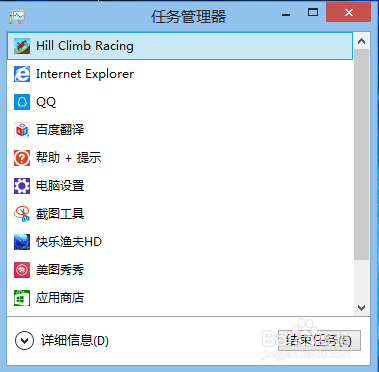1、首先打开windows开始菜单
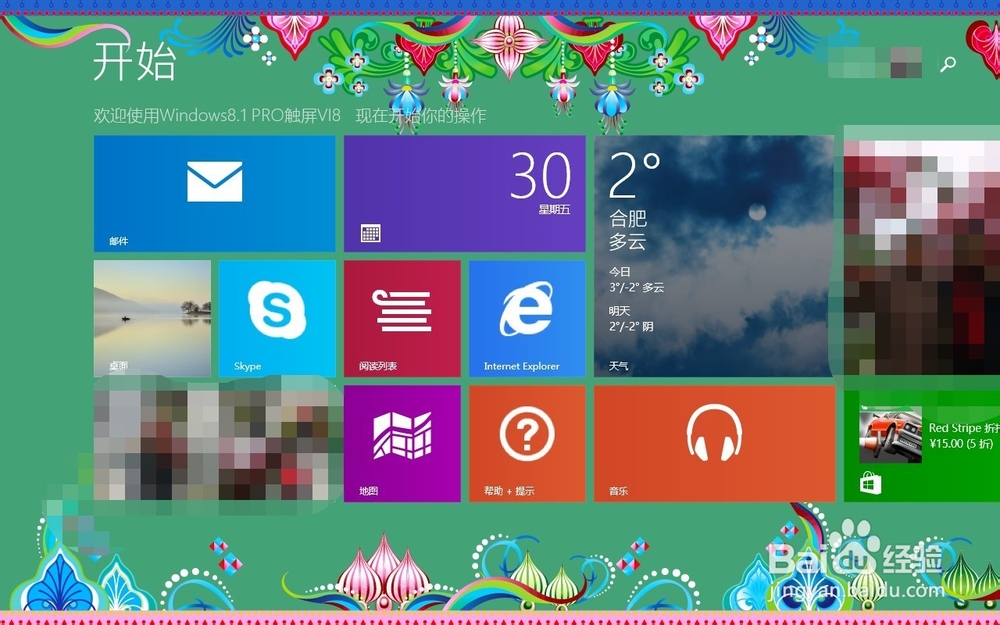
2、转到所有应用菜单,整个电脑的应用都在这里。

3、找到一些预装没用的windows应用。卸载

4、然后找到自己电脑上的杀毒软件的垃圾清理,把垃圾清理一下。

5、然后找到控制面板打开系统和安全

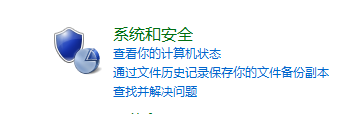
6、在系统和安全中找到“系统”打开高级系统设置

7、打开后选择第一个项目设置
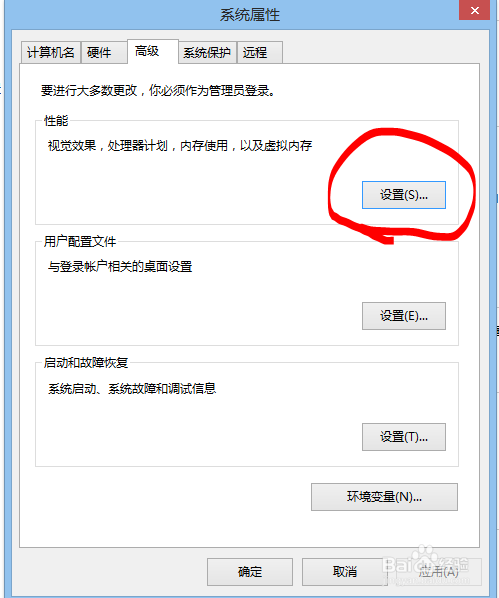
8、选择性关闭没用的视觉效果

9、然后找到我的电脑

10、选择下载
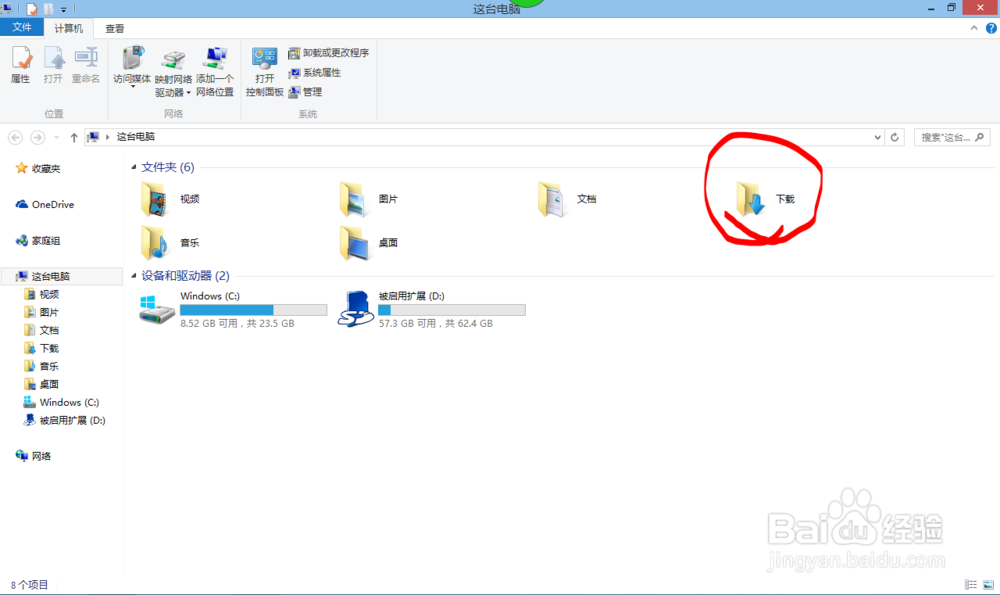
11、可以把以前下载的没用的东西删除

12、之后打开自己的系统盘,(通常是C盘)
13、找到windows.old 整个的删除,这个是补丁备份,或者是以前系统的保存配置,把这个文件夹整个的删除

14、如果你的电脑上有迅雷,可以打开这个文件夹,把里面没用的东西删掉

15、windows8.1中关闭windows程序的方式倦虺赳式就是从应用的顶端把他拉到底部,但是这样完全没用,程序依然运行,最好的方法就是从应用的顶端把他拉到底部等5秒,就会看见应用像翻了一页一样,这样就庙堠杼寺关上了。
16、如果上面的方法你看不懂,就直接打开windows任务管理器,应用的运行都在这里,选择并按结束任务即可释放运行内存